win10任务栏不显示应用图标怎么办 win10任务栏看不到运行图标的解决方法
更新日期:2023-08-25 15:18:43
来源:转载
一般来说,我们打开了应用程序就会在任务栏中显示,但是最近有些用户发现自己的windows10任务栏右下角不显示应用图标了,在问小编要怎么办。下面系统城就给大家带来了win10任务栏看不到运行图标的两种具体操作方法介绍,都是可以很好的解决大家这个问题的,赶紧跟着小编了解下吧。

win10任务栏不显示应用图标怎么办
方法一:
1、使用鼠标右键单击任务栏,在弹出的选框中选择“设置”按钮。
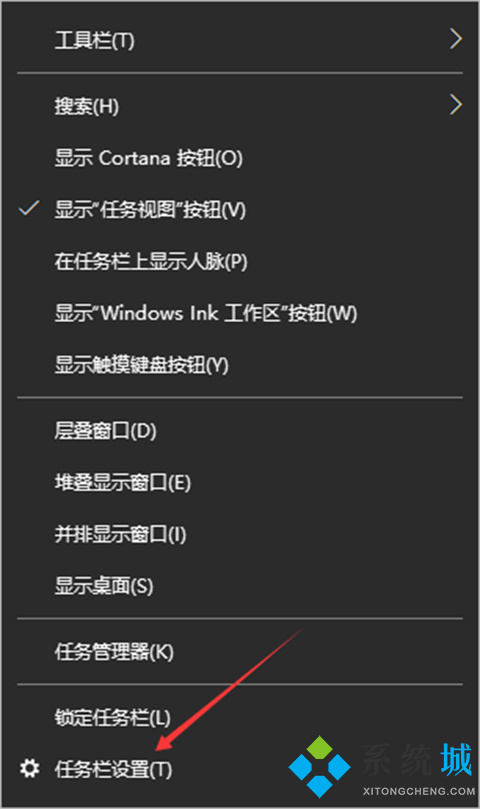
2、在弹出的任务栏设置界面中将“在桌面模式下启动隐藏任务栏”选项设置为“关闭”模式。
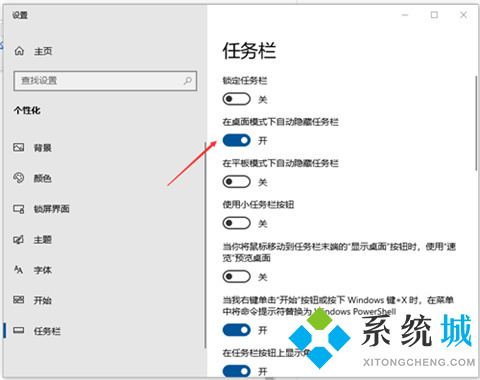
3、即可看到任务栏出来了。
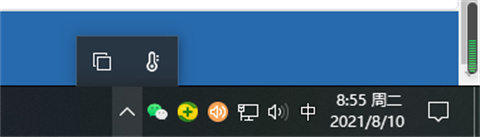
方法二:
1、利用键盘上的Ctrl+Alt+Del按键将任务管理器界面打开。

2、随后在【详细信息】选项卡中找到叫做:explorer的服务,使用鼠标右键单击它,选择“结束任务”选项即可。
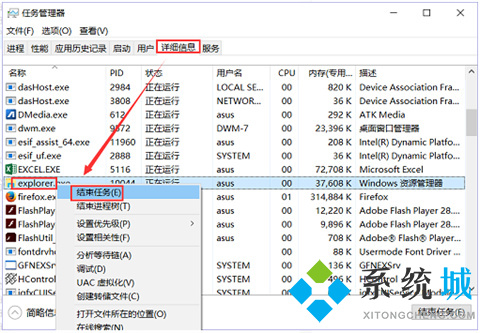
3、紧接这单击左上角的“文件”-“运行新任务”选项。

4、在弹出的新建界面中创建一个新的explorer程序。
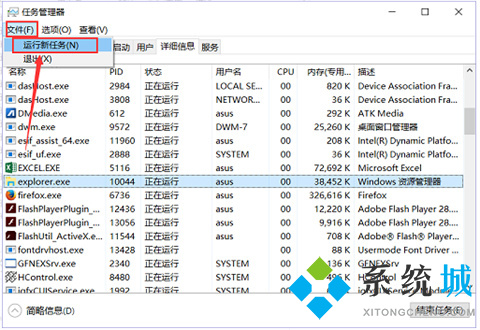
5、即可看到任务栏出来了。
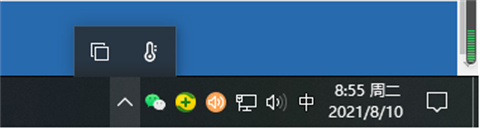
总结:
1、使用鼠标右键单击任务栏,在弹出的选框中选择“设置”按钮。
2、在弹出的任务栏设置界面中将“在桌面模式下启动隐藏任务栏”选项设置为“关闭”模式。
3、即可看到任务栏出来了。
以上的全部内容就是系统城给大家提供的win10任务栏不显示应用图标怎么办的两种具体操作方法介绍啦~希望对大家有帮助,还有更多相关内容敬请关注本站,系统城感谢您的阅读!
- monterey12.1正式版无法检测更新详情0次
- zui13更新计划详细介绍0次
- 优麒麟u盘安装详细教程0次
- 优麒麟和银河麒麟区别详细介绍0次
- monterey屏幕镜像使用教程0次
- monterey关闭sip教程0次
- 优麒麟操作系统详细评测0次
- monterey支持多设备互动吗详情0次
- 优麒麟中文设置教程0次
- monterey和bigsur区别详细介绍0次
周
月











